在电脑上使用钉钉办公的时候,我们可以通过快捷键实现快速截图的操作,方便保存屏幕上的信息和内容并分享,如果想自定义修改快捷键怎么操作呢?下面就由小编来介绍一下。
钉钉截图快捷键修改方法分享
第一步,点击设置
我们打开钉钉软件,然后我们点击左上角的头像功能,再点击下面的设置功能。
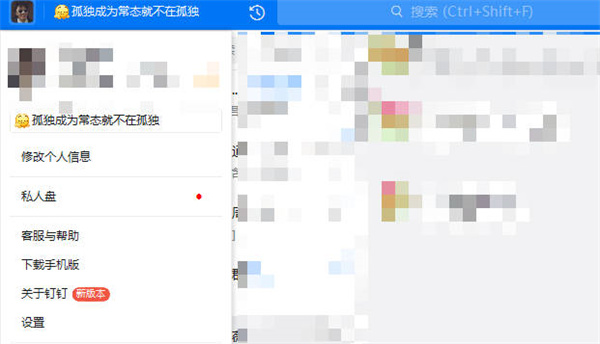
第二步,点击快捷键
我们进入设置的页面之后,我们点击左侧的快捷键按钮,如图所示。
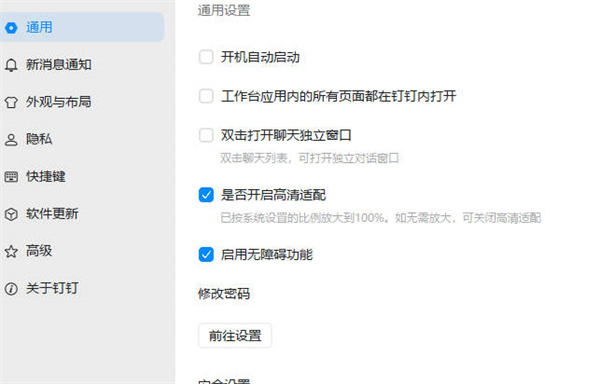
第三步,更改快捷键
我们进入快捷键页面之后,找到自己想要更改的快捷键进行更改即可。
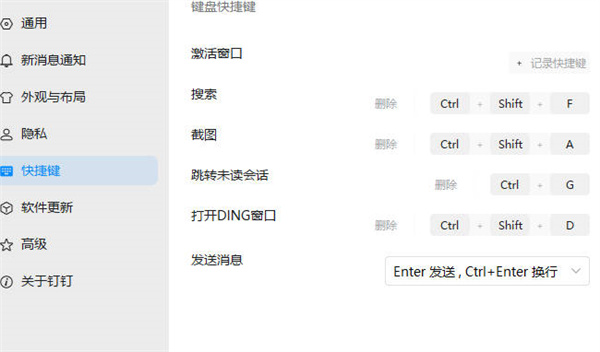
钉钉截图快捷键在哪设置的全文就介绍到这里,如果对您有所帮助,不妨也分享给其他需要的用户,更多相关教程正在添加中。





















